
Съдържание:
- Стъпка 1: Списък на компонентите
- Стъпка 2: Демонтаж на Selfie Stick
- Стъпка 3: Запояване на компонентите на Съвета за прототипиране
- Стъпка 4: Подготовка на свързващия кабел
- Стъпка 5: Повторно сглобяване на пръчката
- Стъпка 6: Програмиране на Arduino Nano
- Стъпка 7: Прикрепете веригата и батерията към пръчката
- Стъпка 8: Прикрепване на кардана
- Стъпка 9: Осъществяване на връзките
- Автор John Day [email protected].
- Public 2024-01-30 07:54.
- Последно модифициран 2025-01-23 14:36.




Този урок ще ви насочи как да хакнете селфи стик и 2D Gimbal, за да направите разтегателен ръчен кардан, който може да монтира камери като
- GoPro
- SJ4000/5000/6000
- Xiaomi Yi
- Walkera iLook.
Карданът е механизъм за стабилизиране, който премахва треперенето на камерата при движение и помага за получаване на гладко изображение или видео. С тази конструкция ще можете да контролирате наклона на камерата във вертикална посока с помощта на предоставените бутони.
Ако имате въпроси или коментари, моля, отговорете в коментари или изпратете имейл на rautmithil [на] gmail [точка] com. Можете също да се свържете с мен @mithilraut в Twitter.
За да научите повече за мен: www.mithilraut.com
Спонсор: www.radlab.sfitengg.org
Стъпка 1: Списък на компонентите

Компоненти
- Разтегателен селфи стик (90 см удължение).
- 2D камера Gimbal. Използвам Walkera G-2D Camera Gimbal. Но можете да използвате различен такъв. Изберете по -лек кардан за повече комфорт.
- Arduino Nano
- USB кабел тип A Mini
- Акумулаторна батерия (7-12V). Използвам тази LiPo батерия от турне. Уверете се, че размерът и теглото са възможно най -малки. По -малкият размер ще го направи по -удобен. Също така изходният щепсел трябва да бъде тип JST-SH, в противен случай ще трябва да конвертирате.
- Перфорирана дъска за прототипи 8,5*2,5 см.
- Тактилен бутон * 2 (За контрол на ъгъла на наклон)
- Женска ивица burg (3-4 см)
-
Серво удължителен кабел
- 1 - 15 см
- 1 - 32 см
- 3 -пинов кабел за дъга или серво кабел (85 см). Проверете разширението на селфи стика и получете съответно.
Необходими инструменти
- Поялник и тел за запояване
- Двустранна лепяща лента
- Изолационна лента
- Кабелна връзка 6 инча * 5
Стъпка 2: Демонтаж на Selfie Stick



- Селфи стикът се състои от 3 части. Подвижният държач, телескопичното удължение, аудио кабелът.
- Развийте съединението между държача за мобилни устройства и го залепете, за да разделите двете.
- Извадете основата на фугата от клечката с помощта на клещи. Това разкрива пролетното аудио, преминаващо през пръчката.
- В основата на пръчката издърпайте черната капачка, обхващаща аудио кабела.
- Издърпайте или плъзнете капака на ръкохватката. Това ще разкрие бутона за задействане на камерата. Издърпайте аудио кабела от пръчката.
-
От всички части, от които се нуждаем
- Разтегателна пръчка
- Основна капачка
- Капак за захващане
- База за мобилни държачи
Стъпка 3: Запояване на компонентите на Съвета за прототипиране
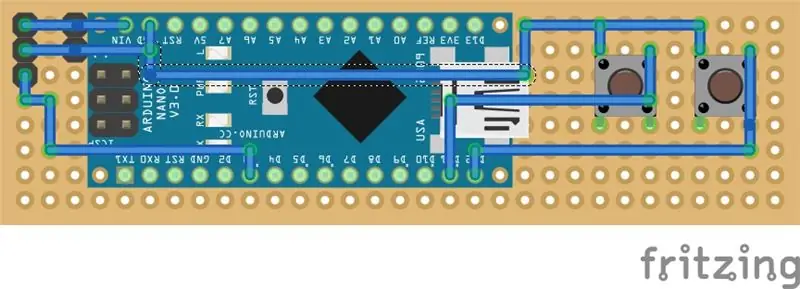
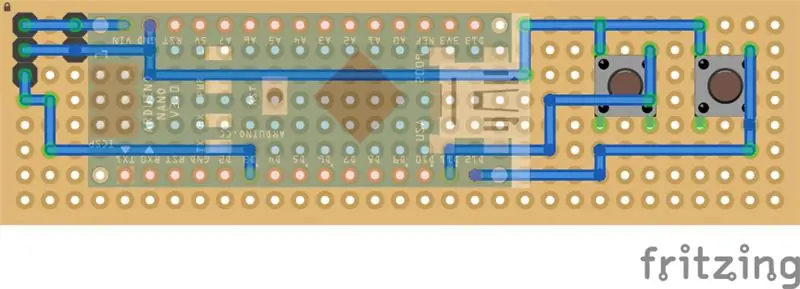
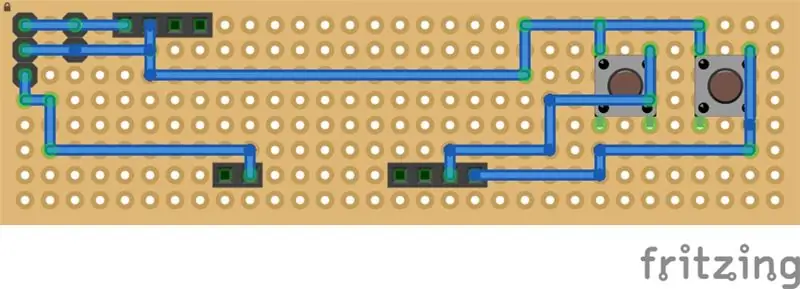
С помощта на маркер маркирайте проводниците от долната страна на прототипната дъска, както е показано на изображението. След това запоявайте всеки компонент. Продължете да запоявате връзките от долната страна. След като всичко това е направено, Arduino Nano трябва да се побере в женските бергови ленти, както е показано на изображението.
Стъпка 4: Подготовка на свързващия кабел



Пружинният аудио кабел имаше само 2 проводника, преминаващи през него. За работа с Gimbal се нуждаем от 3 връзки, например Vcc, GND и Signal. Така че използваме дълъг (85 см) 3 -пинов кабел за дъга (известен още като серво кабел). Опитайте се да намерите кабел възможно най -тънък, така че да се побере в разтегателната пръчка.
За кабела на дъгата:
С помощта на маша за отстраняване на тел отстранете 1 см части от двата края на кабела на дъгата
За 32 см удължителен серво кабел:
- С помощта на отвертка отстранете червения проводник от конектора JST-SH от другия край и пренаредете черно-жълтите кабели, за да влязат в 1-ви и 3-ти слот на конектора.
- Отстранете другия край на кабела.
-
Направете следната връзка, като свържете двата края на дъговия кабел и серво удължителния кабел
- Червено --- Червено (Vin)
- Оранжево --- жълто (сигнал)
- Кафяв --- Черен (GND) (Ако имате кабел от друг цвят, направете връзки съответно)
- Запечатайте всяко снаждане с изолационна лента. Запечатайте за пореден път групата на съединенията с изолационна лента.
По същия начин за 15 см серво кабел:
- Отстранете единия край на кабела.
-
Направете следната връзка, като сглобите двата края на дъговия кабел и 15 см серво удължителен кабел
- Червено --- Бяло (Vin)
- Кафяво --- червено (GND)
- Оранжево --- черно (сигнал)
- Запечатайте всяко снаждане с изолационна лента. Запечатайте още веднъж групата на сплитовете с изолационна лента.
Забележка: Важно е да се поддържа полярност от двете страни, поради което се налага пренареждане на кабелите в конектора
Стъпка 5: Повторно сглобяване на пръчката



Вземете свързващия кабел, подготвен в стъпка 4, и го поставете в телескопичната пръчка. 15 см края на серво кабела ще бъде от долната страна, а 32 см края на серво кабела ще излезе отгоре, както е показано на изображението. Сега удължете пръчката до нейната максимална дължина и се уверете, че и серво кабелът остава навън. Поставете дръжката обратно на мястото си.
От долната страна на пръчката направете възел в 15 см серво кабел, оставяйки около 5-7 см извън възела. Поставете този възел в долната капачка и поставете капачката обратно на мястото й в пръчката. В пръчката има прорез, който позволява на жицата да излезе, без да се повреди.
От горната страна поставете „32 см серво кабел“през „основата на мобилния държач“и фиксирайте основата вътре в пръчката, както е показано на изображението.
Сега свивайте пръчката бавно до момента, в който тя не може да се свие по -нататък. Може да забележите, че пръчката не се свива с пълния си капацитет поради по -голямата част от жицата, поставена вътре в пръчката.
Стъпка 6: Програмиране на Arduino Nano
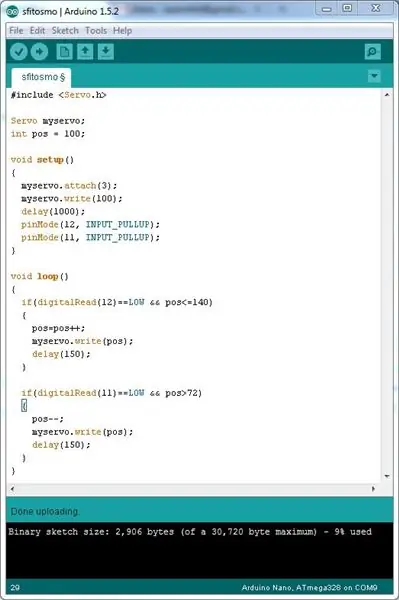
Двата тактилни бутона на платката са за регулиране на наклона на камерата в движение. Свържете Arduino Nano към компютър с помощта на USB кабел тип A Mini. Ако нямате инсталирана Arduino IDE, следвайте инструкциите, дадени тук. Изчакайте драйверите на Arduino Nano да бъдат инсталирани. Стартирайте Arduino IDE и напишете следната програма.
#включва
Servo myservo; int pos = 100; void setup () {myservo.attach (3); myservo.write (100); забавяне (1000); pinMode (12, INPUT_PULLUP); pinMode (11, INPUT_PULLUP); } void loop () {if (digitalRead (12) == LOW && pos72) {pos--; myservo.write (pos); забавяне (150); }}
Стъпка 7: Прикрепете веригата и батерията към пръчката




Поставете пръчката направо с бутона за спусък, насочен нагоре. Отстранете защитния капак на двустранната лента в долната част на печатната платка и залепете печатната платка върху капака на ръкохватката. Закрепете това с кабелна връзка.
След това поставете батерията от долната страна на пръчката и я закрепете с кабелна връзка. Регулирайте положението на батерията, като държите пръчката в ръка и натискате двата бутона с палец.
Стъпка 8: Прикрепване на кардана

От горната страна поставете кабелна връзка в „Основата на мобилния държач“. Поставете централното рамо на кардана пред основата и го закрепете плътно с кабелна връзка, както е показано на изображението. Въпреки че това изглежда като слабо закрепване, формата на мобилния държач ограничава Gimbal от накланяне надолу.
Стъпка 9: Осъществяване на връзките




Връзки на Gimbal
- Както е показано на диаграмата, свържете жълтия и черния кабел в JST конектора към клемите „Сигнал“и „-“на колоната „PIT“.
- Свържете „червения“кабел към червения проводник на конектора за захранване.
Връзки на сигнален кабел.
От долната страна свържете 15 -сантиметровия серво кабел към 3 -те щифта, както е показано на диаграмата. От ляво на дясно Бяло ЧервеноЧерноПОДДЪРЖАНЕТО НА ТАЗИ ПОРЪЧКА Е ВАЖНО ИНАЧЕ ГИМБАЛЪТ МОЖЕ ДА СЕ ПОВРЕДИ
Свързване на батерията
- Свържете червеното или позитивното отляво.
-
Свържете черното или отрицателното вдясно.
ПОДДРЪЖКА НА ТАЗИ ПОРЪЧКА Е ВАЖНО ИНАЧЕ ГИМБАЛЪТ И АРДУИНОТО МОЖЕ ДА СЕ ПОВРЕДЯТ
Препоръчано:
Ръчен BASIC компютър: 6 стъпки (със снимки)

Ръчен компютър BASIC: Тази инструкция описва моя процес на изграждане на малък преносим компютър с BASIC. Компютърът е изграден около чипа ATmega 1284P AVR, който също вдъхнови глупавото име на компютъра (HAL 1284)
Проект за стабилизатор на кардан: 9 стъпки (със снимки)

Проект за стабилизатор на кардана: Как да направите кардан Научете как да направите двуосен кардан за вашата екшън камера В днешната култура всички обичаме да записваме видео и да улавяме моментите, особено когато сте създател на съдържание като мен, със сигурност сте се сблъскали с проблема толкова треперещо видео
Платформа за жироскоп/ кардан на камерата: 5 стъпки (със снимки)

Платформа за жироскоп/ камера Gimbal: Тази инструкция е създадена в изпълнение на проектните изисквания на Makecourse в Университета на Южна Флорида (www.makecourse.com)
MutantC V3 - Модулен и мощен ръчен компютър: 9 стъпки (със снимки)

MutantC V3 - Модулен и мощен ръчен компютър: Ръчна платформа Raspberry -pi с физическа клавиатура, дисплей и заглавка за разширение за персонализирани платки (като Arduino Shield). MutantC_V3 е наследник на mutantC_V1 и V2. Вижте mutantC_V1 и mutantC_V2.https: //mutantc.gitlab.io/https: // gitla
Приложение на разтегателен бутон с вибрационна обратна връзка: 7 стъпки (със снимки)

Приложение на разтегателен бутон с обратна връзка с вибрации: В този урок първо ще ви покажем как да използвате Arduino Uno за управление на вибрационен двигател чрез разширен бутон. Повечето уроци по бутоните включват бутона на физическата дъска, докато в този урок бутонът е
